Cómo colocar una moto en una pista en LeoCAD paso a paso.
•
0 recomendaciones•121 vistas
Por Natalia Reyna, estudiante de 1° año de la Tecnicatura en Redes e Infraestructura del Instituto Superior Clelia Fanny Castagnino (Ucacha, Cba-Argentina).
Denunciar
Compartir
Denunciar
Compartir
Descargar para leer sin conexión
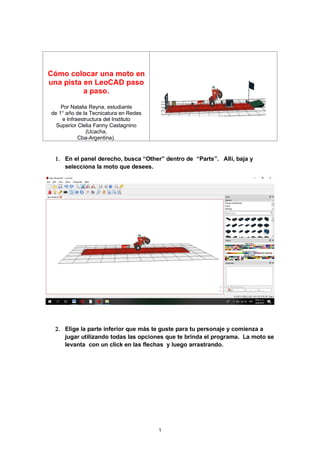
Recomendados
Recomendados
BREEAM ES Urbanismo como herramienta para un planeamiento sostenible - Miguel...

BREEAM ES Urbanismo como herramienta para un planeamiento sostenible - Miguel...ITeC Instituto Tecnología Construcción
Más contenido relacionado
Más de mdoliri
Más de mdoliri (13)
Tutorial: Cómo Hacer un Buque de Guerra en LeoCad.

Tutorial: Cómo Hacer un Buque de Guerra en LeoCad.
Tutorial: Como crear un auto de carreras con LeoCad

Tutorial: Como crear un auto de carreras con LeoCad
Cómo crear un personaje utilizando LeoCAD paso a paso.

Cómo crear un personaje utilizando LeoCAD paso a paso.
Actualizacion Economia y Administracion (estructura eoi 2012) Córdoba.

Actualizacion Economia y Administracion (estructura eoi 2012) Córdoba.
Último
BREEAM ES Urbanismo como herramienta para un planeamiento sostenible - Miguel...

BREEAM ES Urbanismo como herramienta para un planeamiento sostenible - Miguel...ITeC Instituto Tecnología Construcción
Último (7)
BREEAM ES Urbanismo como herramienta para un planeamiento sostenible - Miguel...

BREEAM ES Urbanismo como herramienta para un planeamiento sostenible - Miguel...
Segmentacion Segmantica_Modelos UNET and DEEPLABV3

Segmentacion Segmantica_Modelos UNET and DEEPLABV3
Cómo colocar una moto en una pista en LeoCAD paso a paso.
- 1. 1 Cómo colocar una moto en una pista en LeoCAD paso a paso. Por Natalia Reyna, estudiante de 1° año de la Tecnicatura en Redes e Infraestructura del Instituto Superior Clelia Fanny Castagnino (Ucacha, Cba-Argentina). 1. En el panel derecho, busca “Other” dentro de “Parts”. Allí, baja y selecciona la moto que desees. 2. Elige la parte inferior que más te guste para tu personaje y comienza a jugar utilizando todas las opciones que te brinda el programa. La moto se levanta con un click en las flechas y luego arrastrando.
- 2. 2 3. Puedes buscar carteles para poner a los costados de la pista.
- 3. 3 4. Del mismo modo, escóge los obstáculos que sean de tu agrado, recuerda que tienes varias opciones. ¡FELICIDADES, LO LOGRASTE! ¡Ahora sólo te queda jugar a seguir creando!